Cho dù đó là ghi chú nhanh hay cuộc trò chuyện dài hơn, ít nhất một phần ba chủ sở hữu điện thoại thông minh (và nhiều thanh thiếu niên khác) chuyển sang SMS để liên lạc hàng ngày.
Ít cá nhân hơn một cuộc gọi điện thoại, nhưng thân mật hơn một bài đăng trên Facebook, một tin nhắn văn bản cho phép chúng tôi bỏ qua bất kỳ niềm vui nào và nhanh chóng nhận được điểm của chúng tôi.
Nếu bạn thấy mình khởi chạy ứng dụng Tin nhắn thường xuyên hơn trình quay số, hãy nắm bắt những thủ thuật này để làm cho cuộc sống (nhắn tin) của bạn dễ dàng hơn một chút.
1. Kích hoạt số lượng ký tự.
Như Business Insider chỉ ra, mỗi khi bạn vượt quá 160 ký tự trong tin nhắn văn bản, nhà cung cấp dịch vụ sẽ tính phí cho bạn cho một tin nhắn SMS khác. Nếu bạn đang sử dụng gói SMS hạn chế, bạn có thể theo dõi số lượng nhân vật của mình khi bạn soạn tin nhắn.
Đi tới Cài đặt> Tin nhắn> Đếm ký tự BẬT. Từ giờ trở đi, bạn sẽ thấy số ký tự hoạt động phía trên nút Gửi.
2. Sử dụng phím tắt AutoText để nhanh chóng nhập cụm từ.
Có một số cụm từ bạn có thể sử dụng nhiều lần, như "Trên đường của tôi", "Mọi chuyện thế nào?" hoặc thậm chí những thứ như địa chỉ e-mail hoặc chữ ký của bạn.
Để nhập những từ và cụm từ này nhanh hơn, hãy tùy chỉnh các phím tắt của riêng bạn. Ví dụ: nhập "eml" sẽ nhắc địa chỉ e-mail đầy đủ của bạn. Truy cập tính năng bằng cách đi tới Cài đặt> Chung> Bàn phím> Phím tắt.
Kiểm tra bài viết rất hữu ích của Rick Broida, Mười phím tắt AutoText tiện dụng bạn nên tạo.
3. Lấy bàn phím Emoji ẩn.
Ngày xửa ngày xưa, bạn phải trải qua một loạt các bước phức tạp để có được biểu tượng cảm xúc như mặt cười, trái tim và các biểu tượng nghệ thuật clip khác trên iPhone của bạn. Giờ đây, tính năng này được tích hợp sẵn trong iOS 5 và có thể được bật trong một vài bước. Kiểm tra hướng dẫn ở đây.
Tuy nhiên, hãy biết điều này: chỉ người dùng iPhone, iPad và iPod Touch mới có thể nhìn thấy biểu tượng cảm xúc. Mọi người khác sẽ thấy các biểu tượng bị cắt xén, vì vậy hãy cẩn thận khi sử dụng biểu tượng cảm xúc trong các trường như cập nhật trạng thái Twitter hoặc Facebook.
4. Bỏ qua Siri, nhưng sử dụng lời nói thành văn bản.
Theo kinh nghiệm của tôi, không dễ để trải qua toàn bộ quá trình gửi tin nhắn văn bản qua Siri. Thật là bực bội, tốn thời gian và có tỷ lệ thất bại 50% (không khoa học). (Để công bằng, bạn có thể làm cho Siri hiệu quả hơn với một số cấu hình.)
Một tính năng hữu ích hơn là chuyển lời nói thành văn bản trong ứng dụng Tin nhắn. Vì vậy, bạn làm công việc chọn người nhận, nhưng thay vì gõ tin nhắn của bạn, bạn nói nó.
Hướng dẫn liên quan
- Chín thủ thuật, mẹo và thủ thuật thông minh của Siri
- Mẹo nhanh: Gắn thẻ văn bản nhóm của bạn
- Năm thủ thuật nhắn tin thông minh
Đi đến một chuỗi tin nhắn và nhấn vào trường văn bản. Sau đó chạm vào biểu tượng micrô bằng thanh dấu cách, đợi một nhịp và bắt đầu nói tin nhắn của bạn.
5. Tắt thông báo xem trước và huy hiệu.
Có một chút ngừng đập khi một tin nhắn văn bản vụng về hiện lên trên màn hình để người bạn gần đó nhìn thấy. Cảnh báo huy hiệu cũng gây khó chịu khi bạn đang ở giữa một nhiệm vụ khác.
Để khắc phục điều này, bạn sẽ cần phải điều chỉnh hai điều: cài đặt xem trước tin nhắn và loại thông báo. Đi tới Cài đặt> Thông báo> Tin nhắn. Bật Trung tâm thông báo BẬT, Kiểu thông báo: Biểu ngữ và Hiển thị xem trước TẮT.







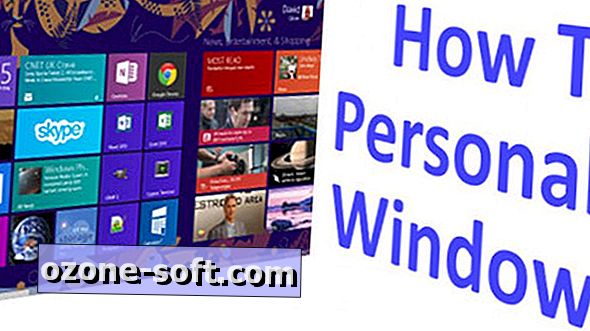

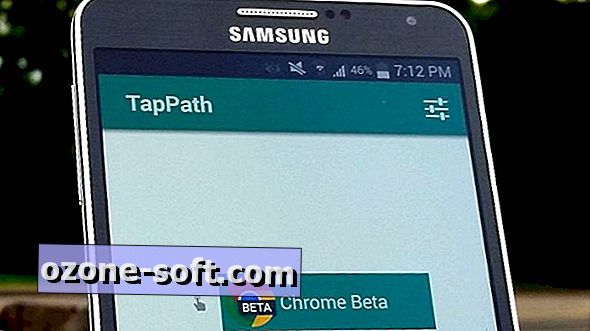




Để LạI Bình LuậN CủA BạN